نعلم جميعًا أن Chrome يعد واحدًا من أفضل مواقع الويبالمتصفحات هناك أن الرياضة طن من الميزات الرائعة. من بينها إمكانية التصفح المتخفي السهلة التي تتيح للمستخدمين تصفح مواقع الويب دون تخزين أي معلومات محفوظات. يمكنك التبديل إلى وضع التصفح المتخفي مباشرةً من قائمة خيارات Chrome ، ولكن إذا كنت تريد أن تجعله طريقة دائمة لتصفح الويب ، أي عندما تقوم بتشغيل Chrome من سطح المكتب ، يتم فتح نافذة التصفح المتخفي بدلاً من النافذة العادية ، فأنت بحاجة فقط استخدم مفتاحًا بسيطًا لتعيين وضع التصفح المتخفي كوضع التشغيل الافتراضي في Chrome.
إذن ، ما هو المفتاح؟ يستخدم Google Chrome مفاتيح تبديل سطر الأوامر المختلفة التي تتيح لك أداء مهام مختلفة متعلقة بها. البعض يغير سلوك الميزات ، والبعض الآخر للتصحيح أو التجريب. طريقة تشغيل Chrome في وضع التصفح المتخفي من اختصار سطح المكتب الخاص بها أصبحت ممكنة أيضًا عبر مفتاح تبديل سطر الأوامر.
تحتاج أولاً إلى إنشاء اختصار Chrome لـسطح المكتب الخاص بك. ببساطة انتقل إلى دليل التثبيت الخاص به ، وانقر بزر الماوس الأيمن وانتقل إلى "إرسال إلى" متبوعة بالنقر فوق "سطح المكتب". بدلاً من ذلك ، يمكنك البحث عن Chrome في قائمة البدء والنقر بزر الماوس الأيمن على الرمز الخاص به في قائمة النتائج للوصول إلى هذه القائمة نفسها وإنشاء الاختصار.

بمجرد إنشاء الاختصار ، انقر بزر الماوس الأيمن فوقه واختر "خصائص" من قائمة السياق كما هو موضح في لقطة الشاشة أدناه.
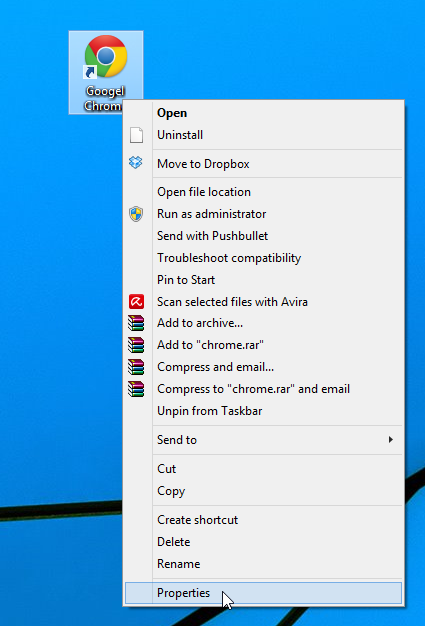
إليك ما ستراه في الحقل الهدف ضمن علامة التبويب "اختصار":
"C: ملفات البرنامج (x86) GoogleChromeApplicationchrome.exe"
النص أعلاه يعني أنه إذا قمت بالنقر المزدوجالاختصار ، سيتم تشغيل Chrome في وضع التصفح العادي مع علامات التبويب المحفوظة وسجل التصفح دون تغيير. ما عليك القيام به هو استخدام مفتاح تبديل سطر الأوامر لإخبار المستعرض بتشغيل نافذة التصفح المتخفي بدلاً من ذلك. للقيام بذلك ، تحتاج ببساطة إلى إلحاق في نهاية سطر أوامر الحقل "الهدف" رمز التبديل - الإدراك كما هو موضح أدناه.
"C: ملفات البرنامج (x86) GoogleChromeApplicationchrome.exe" -incognito
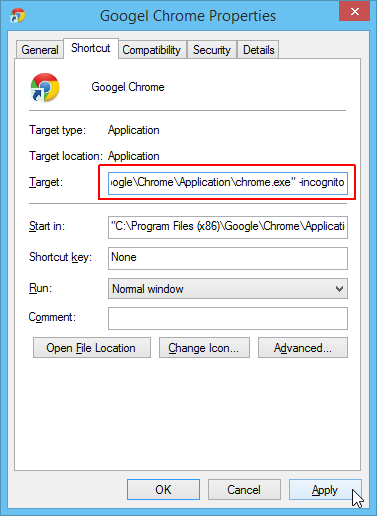
إذا كنت ترغب في إنشاء اثنين من سطح المكتب كروماختصارات. واحد للتصفح العادي والآخر للتصفح المتخفي ، ثم يمكنك أيضًا تحديد رمز مختلف لأي منهما بالنقر فوق الزر "تغيير الرمز". سيتيح لك تغيير الرمز تحديد أي الرمز سيفتح Chrome في التصفح الخاص بسهولة. بعد تحديد الرمز ، انقر فوق "موافق" / "تطبيق" لحفظ التغييرات. وهذا كل شيء ، يمكنك الآن تشغيل أوضاع التصفح المتخفي أو التصفح العادي من Chrome مباشرة من سطح المكتب.













تعليقات